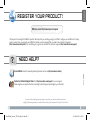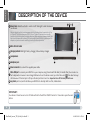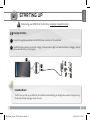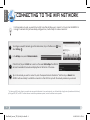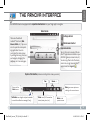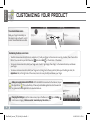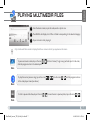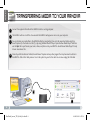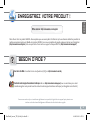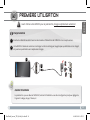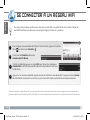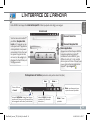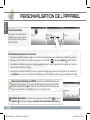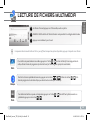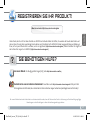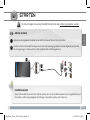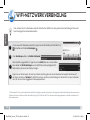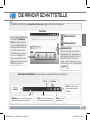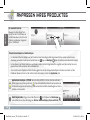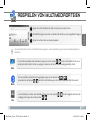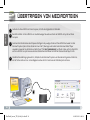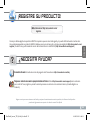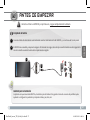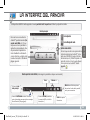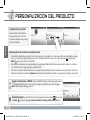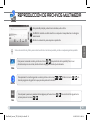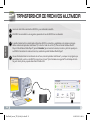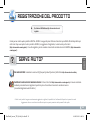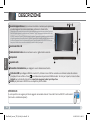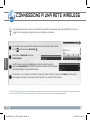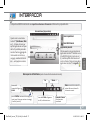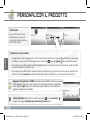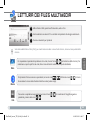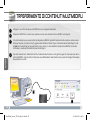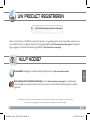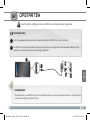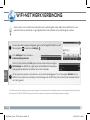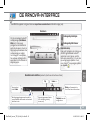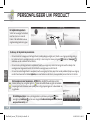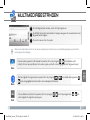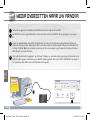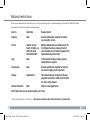Seite wird geladen ...
Seite wird geladen ...
Seite wird geladen ...
Seite wird geladen ...
Seite wird geladen ...
Seite wird geladen ...
Seite wird geladen ...
Seite wird geladen ...
Seite wird geladen ...
Seite wird geladen ...
Seite wird geladen ...
Seite wird geladen ...
Seite wird geladen ...
Seite wird geladen ...
Seite wird geladen ...
Seite wird geladen ...

www
?
17
DEUTSCH
REGISTRIEREN SIE IHR PRODUKT!
Vielen Dank, dass Sie sich für dieses Produkt von ARNOVA entschieden haben. Wir hoffen, Sie werden viel Freude daran haben und
dass es Ihnen für viele Jahre zuverlässige Dienste leisten wird. Nachdem Sie Ihr ARNOVA-Produkt ausgepackt haben, empfehlen wir
Ihnen, sich ein paar Minuten Zeit zu nehmen, und es zu registrieren (http://arnovatech.com/register). Dadurch erhalten Sie Zugriff auf
den technischen Support von ARNOVA (http://arnovatech.com/support).
ÄIm Internet unter http://arnovatech.com/register
SIE BENÖTIGEN HILFE?
Da unsere Produkte kontinuierlich aktualisiert und weiterentwickelt werden, kann die Software Ihres Geräts in Erscheinung und Funktionalität geringfügige
Abweichungen zu den Darstellungen in dieser Kurzbedienungsanleitung aufweisen.
Auf unserer Website: Für häug gestellte Fragen (FAQ) siehe http://arnovatech.com/faq
Kontaktieren Sie unseren technischen Kundendienst: Sie erhalten unter http://arnovatech.com/support Hilfe per E-Mail.
Bitte registrieren Sie Ihr Produkt, bevor Sie Kontakt mit dem technischen Support aufnehmen (siehe
Registrieren Sie Ihr Produkt
).
UserGuide_Arnova_7G2_109860_book.indd 17 01/06/2011 16:48:01

18
1
2 3
4
4
8
6
5
7
1
2
3
4
5
6
7
8
???
DEUTSCH
BESCHREIBUNG DES ARNOVA
WICHTIG:
Ihr Gerät ist abgestürzt, bitte schalten Sie es aus. Drücken und halten Sie den Ein-/Aus-Schalter für 10 Sekunden
oder drücken Sie den Reset-Schalter.
Ein-/Ausschalten/Sperren: nach links schieben und halten, um ein- bzw. auszu-
schalten. Nach rechts schieben, um den Touchscreen des Gerätes zu sperren.
Wenn Sie den Schalter nach links schieben und festhalten, erscheint ein Auswahlfenster mit Optionen
(falls das Produkt eingeschaltet ist). Drücken Sie “Power Off” [Ausschalten], um Ihren ARNOVA voll-
ständig auszuschalten. Wählen Sie “Suspend” [Ruhezustand], um das Gerät in den Bereitschaftsmodus
zu versetzen (dies ermöglicht einen schnellen Start, wenn Sie den Bildschirm berühren). Während
sich das Gerät im Bereitschaftsmodus befindet, schieben sie den Schalter nach rechts, um das Gerät
zu sperren. Dies kann nützlich sein, falls sich Ihr ARNOVA z.B. in Ihrer Tasche befindet und Sie nicht
wünschen, daß das Gerät aus Versehen eingeschaltet wird.
Micro-SD Karten Leser
Ladeanzeige - rote Anzeige: Akku wird geladen / gelbe Anzeige: Akku geladen.
Lautsprecher
Kopfhöreranschluss
Strom anschluss: zum Anschluss des mitgelieferten Stromkabels.
Micro USB Port: Um Ihren ARNOVA mit Ihrem Computer zu verbinden, verwenden Sie das mitgelieferte USB Kabel. Auch zur Verwen-
dung ein USB-Stick. Tippen Sie auf dem Desktop auf das Menü Icon und wählen anschließend Einstellungen/USB Mode select.
Wenn das Host port ausgeschaltet ist, tippen Sie auf die Host port Zeile um es einzuschalten. Wichtig: Schalten Sie den Host Port nach
Gebrauch aus.
Standfuß: Klappen Sie ihn heraus und stellen Sie Ihren ARNOVA auf einer flachen, stabilen Oberfläche ab.
UserGuide_Arnova_7G2_109860_book.indd 18 01/06/2011 16:48:04

19
1
2
▲
!
2
1
EUR
US
UK
DEUTSCH
STARTEN
Installationsassistent
Wenn Sie Ihren ARNOVA das erste Mal in Betrieb nehmen, leitet Sie der Installationsassistent durch einige Bildschirme, um
Ihnen dabei zu helfen, die grundlegenden Einstellungen vorzunehmen. Sprache, Land, Uhrzeit usw.
Vor der erstmaligen Verwendung des ARNOVA sollte der Akku vollständig aufgeladen werden!
Auaden des Akkus
Verbinden Sie das mitgelieferte Stromkabel mit dem ARNOVA-Stromanschluss und mit einer Steckdose.
Daraufhin schaltet sich der ARNOVA-Player ein und startet den Ladevorgang. Während der Akku aufgeladen wird, leuchtet
die Leistungsanzeige rot. Diese wechselt zu Gelb, sobald der Akku vollständig geladen ist.
UserGuide_Arnova_7G2_109860_book.indd 19 01/06/2011 16:48:06

20
1
2
3
4
www
DEUTSCH
* Für kostenlose WiFi-Access Points besteht kein Bedarf für das Eingeben spezieller Informationen. Für abgesicherte Netzwerke benötigen Sie entweder einen
Schlüssel (eine Serie von Zahlen und/oder Buchstaben) des Typs WEP, WPA oder WPA2. Um die exakten Verbindungsparameter zu erhalten, kontaktieren Sie
den Internetprovider.
Dazu müssen Sie sich in Reichweite eines WiFi befinden. Der ARNOVA wir dann jedesmal eine Verbindung mit einem der
bereits konfigurierten Netzwerke herstellen.
Um ein neues WiFi Netzwerk einzurichten, tippen Sie auf dem Desktop auf das Menü Icon
und wählen anschließend Einstellungen .
Unter Einstellungen wählen Sie Drahtlos & Netzwerke.
Wenn das WiFi ausgeschaltet ist, tippen Sie auf die WLAN Zeile um es einzuschalten.
Dann wählen Sie WLAN-Einstellungen aus. Der ARNOVA wird die verfügbaren WiFi-
Netze suchen und sie auf dem Display anzeigen.
Tippen Sie auf das Netzwerk, mit dem Sie verbinden möchten, geben Sie die erforderlichen Netzwerkinformationen ein*
und tippen Sie dann auf Verbinden. Ihr ARNOVA wird nun versuchen, eine Verbindung mit diesem WiFi-Hot Spot aufzunehe-
men, mit den von Ihnen eingegebenen Netzwerkparametern.
WIFI-NETZWERKVERBINDUNG
UserGuide_Arnova_7G2_109860_book.indd 20 01/06/2011 16:48:06

21
▼
▼
▼
▼
▼▼
DEUTSCH
Obere Leiste der Schnittstelle (variiert, je nachdem, in welchem Bildschirm Sie sich befinden)
Zurück zur
Startseite
Zurück zum vorheri-
gen Bildschirm
Menü: bietet Menüoptionen
entsprechend des aktuellen
Bildschirms.
Ihr ARNOVA-Gerät ist mit einem Kapazitiven Touchscreen ausgerüstet. Benutzen die Fingerbeere.
Hauptfenster
Applikationen Taste
Tippen Sie auf dieses Icon, um alle in-
stallierten Android™- Anwendungen zu
sehen (Spiele, verschiedene Tools, usw.).
Bei Bedarf können Sie diese Anwen-
dungen auf Ihren Desktop kopieren. Sie
finden weitere Android™-Anwendungen
in AppsLib .
Dies sind Desktop-Verküpfungen
von Android™ (Web-Browser,
E-Mail, usw.). Tippen Sie auf ein
Icon, um die entsprechende An-
wendung zu öffnen. Sie können
den Home-Screen nach Ihren
Wünschen anpassen, indem Sie
Shortcuts und Widgets hinzu-
fügen oder entfernen oder das
Design des Hintergundes ändern.
Siehe auch folgende Seite.
Status-Icons: (WiFi Verbindungssta-
tus, Ladezustand der Batterie usw.)
Mitteilungs-Icons: Um die Mitteilung zu sehen,
ziehen Sie die top bar einfach nach unten.
Uhrzeit Lautstärke -/+
Web-Browser Shortcut
Einstellungen Shortcut
DIE ARNOVA SCHNITTSTELLE
UserGuide_Arnova_7G2_109860_book.indd 21 01/06/2011 16:48:07

22
DEUTSCH
Passen Sie die Elemente auf dem Desktop an
- Um ein Element (Shortcuts, Widgets, usw.) auf Ihren Home-Screen hinzuzufügen, wählen Sie eine leere Position, um dann aus der Liste eine
Anwendung auszuwählen. Sie können auch auf das Menü Icon tippen und Hinzufügen wählen (zu finden im unteren Bereich des Displays).
- Um ein Element auf Ihrem Desktop zu verschieben, halten Sie Ihren Finger darauf bis es größer wird, dann ziehen Sie es zur
gewünschten Stelle und lassen Sie anschließend los.
- Zum Löschen eines Objektes auf Ihrem Desktop gehen Sie auf das entsprechende Objekt und ziehen es einfach auf den
Mülleimer (dieser erscheint auf der rechten Seite des Displays) anstatt des Applikations-Tab.
Einstellungen ändern: Tippen Sie auf das Menü Icon anschließend auf Einstellungen
und wählen Sie aus einer der Kategorien: Wireless, Sound und Display, Datum und Uhrzeit, usw.
Der erweiterte Desktop
Bewegen Sie Ihren Finger hori-
zontal auf dem Touchscreen, um
auf die linke oder rechte Seite des
Desktops zu gelangen. Insgesamt
gibt es 3 Desktops.
Applikationen hinzufügen - APPSLIB: Wenn Sie Ihren ARNOVA mit dem Internet verbunden
haben, tippen Sie auf das AppsLib Ikon . Diese Onlinebibliothek bietet Ihnen tausende zum
Teil kostenlose Apps wie Unterhaltung, Spiele und weitere nützliche Anwendungen zum herun-
terladen und verwenden.
ANPASSEN IHRES PRODUKTES
UserGuide_Arnova_7G2_109860_book.indd 22 01/06/2011 16:48:08

23
1
2
3
DEUTSCH
ABSPIELEN VON MULTIMEDIADATEIEN
Video
Musik
Foto
Tippen Sie auf der Startseite auf Video icon, Audio icon oder Foto icon.
Der ARNOVA zeigt nun eine Liste von Dateien oder Ordern an, je nach gewählter Kategorie.
Tippen Sie auf eine Datei, um diese abzuspielen.
Nur in den Modi Video und Foto: Um Bildschirmsteuerungen ein- oder auszublenden, tippen Sie auf eine beliebige Stelle im
Bildschirm.
Um ein Video anzuhalten oder fortzusetzen, tippen Sie auf das Symbol / (unten auf dem Bildschirm). Um zu
einem bestimmten Punkt im Video zu springen, schieben Sie die Fortschrittsleiste zum gewünschten Punkt.
Um zum nächsten oder letzten Titel zu gelangen, tippen Sie auf die Symbole / .
Verwenden Sie die Symbole / und die Fortschrittsleiste, wie in dem Video-Player-Bildschirm (siehe oben).
Um eine Diashow zu starten oder anzuhalten, tippen Sie auf das Symbol / .
Für die Anzeige des nächsten oder
vorherigen Fotos tippen Sie auf die Symbole / .
UserGuide_Arnova_7G2_109860_book.indd 23 01/06/2011 16:48:09

24
USB
1
32
DEUTSCH
ÜBERTRAGEN VON MEDIADATEIEN
COMPUTER
EINGE
-
SCHALTET
Verbinden Sie Ihren ARNOVA mit dem Computer, mit Hilfe des mitgeliefertem USB-Kabels.
Daraufhin schaltet sich der ARNOVA ein. Innerhalb weniger Sekunden erscheint der ARNOVA als Symbol auf Ihrem
Computer.
Sie können Ihre Media-Dateien durch Kopieren/Einfügen in die jeweiligen Ordner auf Ihren ARNOVA entweder mit dem
Windows® Explorer (oder mit dem Finder auf einem Mac®) übertragen oder indem Sie den Windows Media® Player
verwenden. Verwenden Sie den Windows Media Player® (Tab Sync [Synchronisieren]), um Musik, Videos und Fotos Ihrer Wahl
auf Ihrem ARNOVA zu synchronisieren. Weitere Informationen entnehmen Sie bitte der Windows Media Player®-Hilfe.
Sobald die Dateiübertragung beendet ist, schließen Sie den Windows® Explorer und alle anderen Programme. Klicken Sie
auf das ‘Sicher entfernen’ Icon in der Ablageleiste neben der Uhr. Sie können das USB-Kabel jetzt entfernen.
2
3
4
1
UserGuide_Arnova_7G2_109860_book.indd 24 01/06/2011 16:48:10
Seite wird geladen ...
Seite wird geladen ...
Seite wird geladen ...
Seite wird geladen ...
Seite wird geladen ...
Seite wird geladen ...
Seite wird geladen ...
Seite wird geladen ...
Seite wird geladen ...
Seite wird geladen ...
Seite wird geladen ...
Seite wird geladen ...
Seite wird geladen ...
Seite wird geladen ...
Seite wird geladen ...
Seite wird geladen ...
Seite wird geladen ...
Seite wird geladen ...
Seite wird geladen ...
Seite wird geladen ...
Seite wird geladen ...
Seite wird geladen ...
Seite wird geladen ...
Seite wird geladen ...
Seite wird geladen ...
-
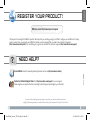 1
1
-
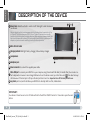 2
2
-
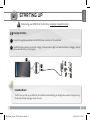 3
3
-
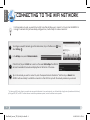 4
4
-
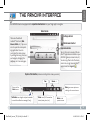 5
5
-
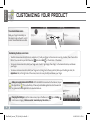 6
6
-
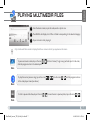 7
7
-
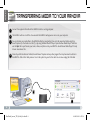 8
8
-
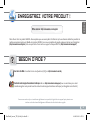 9
9
-
 10
10
-
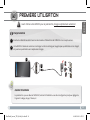 11
11
-
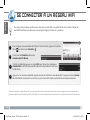 12
12
-
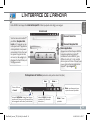 13
13
-
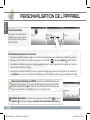 14
14
-
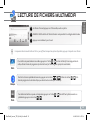 15
15
-
 16
16
-
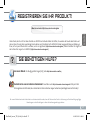 17
17
-
 18
18
-
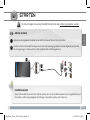 19
19
-
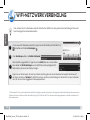 20
20
-
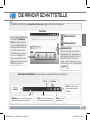 21
21
-
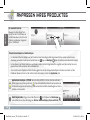 22
22
-
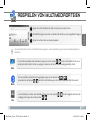 23
23
-
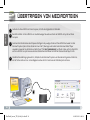 24
24
-
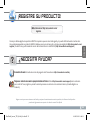 25
25
-
 26
26
-
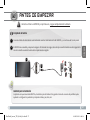 27
27
-
 28
28
-
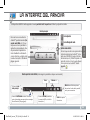 29
29
-
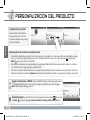 30
30
-
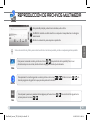 31
31
-
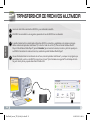 32
32
-
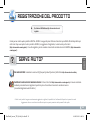 33
33
-
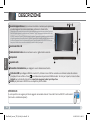 34
34
-
 35
35
-
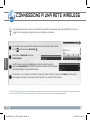 36
36
-
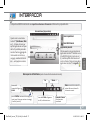 37
37
-
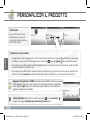 38
38
-
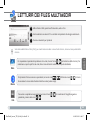 39
39
-
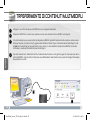 40
40
-
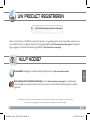 41
41
-
 42
42
-
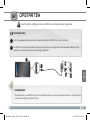 43
43
-
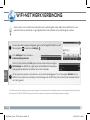 44
44
-
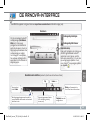 45
45
-
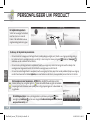 46
46
-
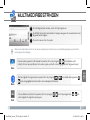 47
47
-
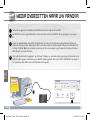 48
48
-
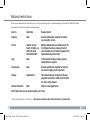 49
49
Archos 7 G2 Bedienungsanleitung
- Typ
- Bedienungsanleitung
- Dieses Handbuch eignet sich auch für
in anderen Sprachen
- English: Archos 7 G2 Owner's manual
- français: Archos 7 G2 Le manuel du propriétaire
- español: Archos 7 G2 El manual del propietario
- italiano: Archos 7 G2 Manuale del proprietario
- Nederlands: Archos 7 G2 de handleiding